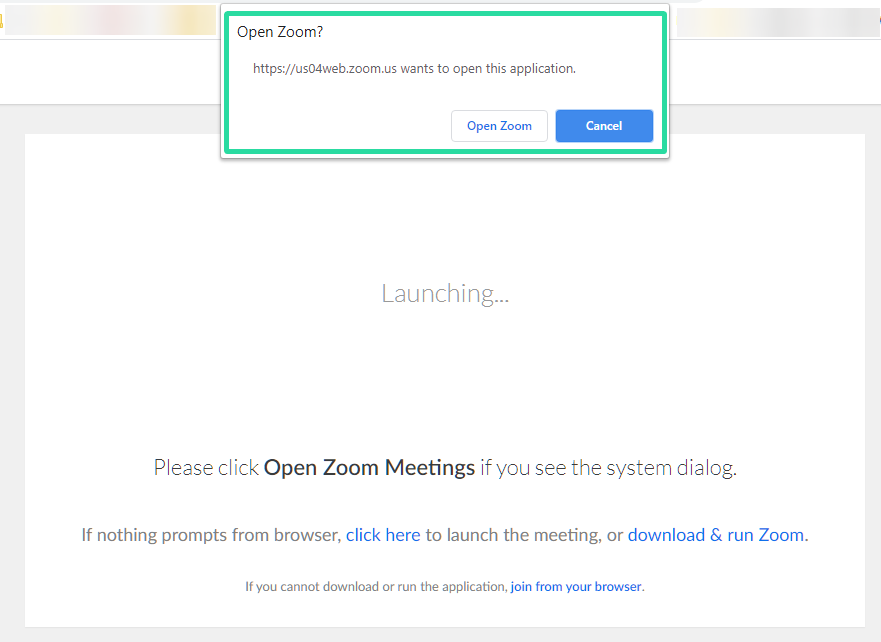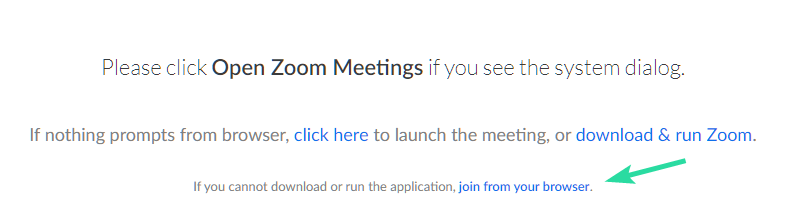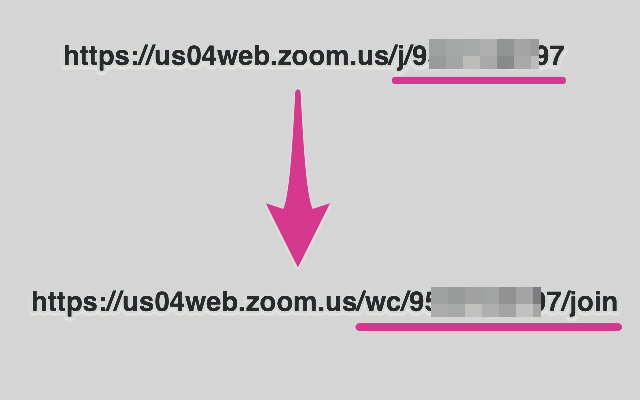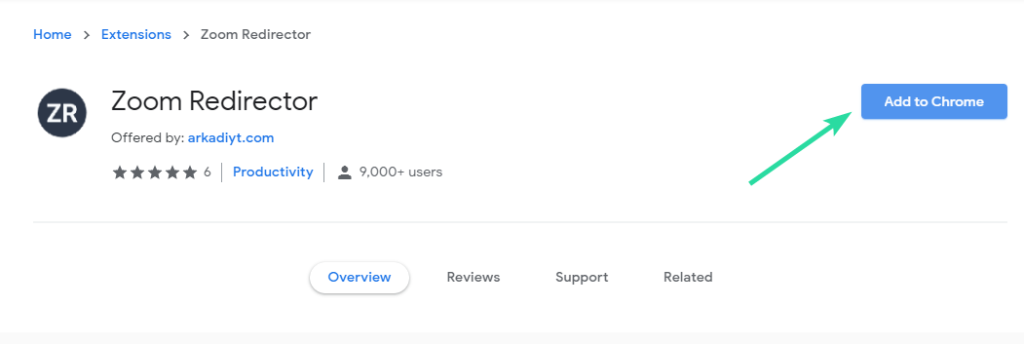Zoom é un excelente cliente de reunións que che permite chatear con ata 100 membros de forma gratuíta ao tempo que che permite engadir fondos personalizados , crear subgrupos para os teus participantes e usar anotacións durante as reunións. A aplicación tamén che permite actualizar a túa subscrición para conectarte con ata 500 persoas á vez.
Zoom subiu lentamente ao cumio debido á recente pandemia, xa que moitas institucións e organizacións de todo o mundo corren por atopar un cliente de reunións viable, seguro e fácil de usar.
RELACIONADO:
Contidos
Por que prefires unirte á reunión de Zoom no propio navegador web?
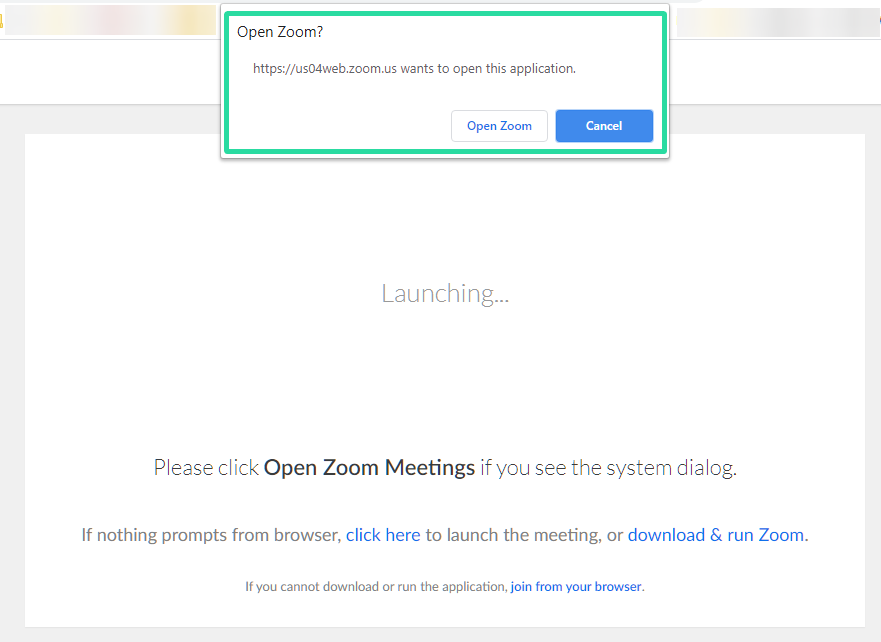
O servizo ten clientes de escritorio para todas as plataformas principais e incluso inclúe as súas propias aplicacións móbiles. Isto fai que sexa máis fácil unirse ás reunións de forma remota, sen importar onde esteas. A aplicación de escritorio de Zoom tamén é boa, pero cando a instalas, Zoom tamén che molesta constantemente cunha opción para unirte a unha reunión só na aplicación, en lugar de continuar no propio navegador.
Se non mantés a túa aplicación Zoom aberta en segundo plano no teu PC para evitar ventás emerxentes e esgotamento da batería , quizais prefires unirte a unha reunión só no navegador web. Tamén pode bloquear a aplicación Zoom para PC para que non se inicie automaticamente para evitar recursos.
Ademais, pode querer utilizar as execucións do cliente de escritorio en primeiro plano e utilizar o navegador para a reunión.
Polo tanto, pode querer forzar as reunións de Zoom abertas no cliente web. Seguro que podes facer clic na ligazón " Únete desde o teu navegador" que aparece na parte inferior da ventá emerxente, pero adoita amosarse só despois dun par de intentos de non abrir a aplicación para PC.
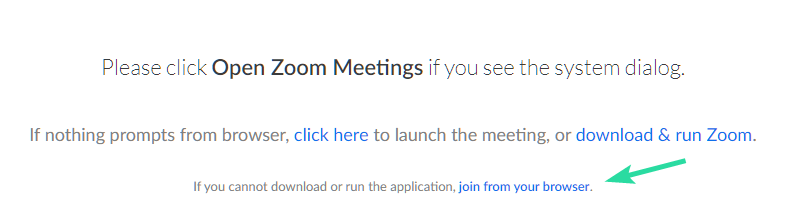
Afortunadamente, na tenda web de Chrome está dispoñible para Zoom unha extensión de Chrome non oficial que che permite seguir usando o propio navegador web para unirte á reunión cando fai clic na ligazón de invitación, facendo clic no diálogo emerxente.
Isto elimina a molestia de facer clic na ligazón "Únete desde o teu navegador" para unirte á reunión só no navegador web, evitando así o diálogo. Vexamos como podes usar esta extensión para a túa vantaxe.
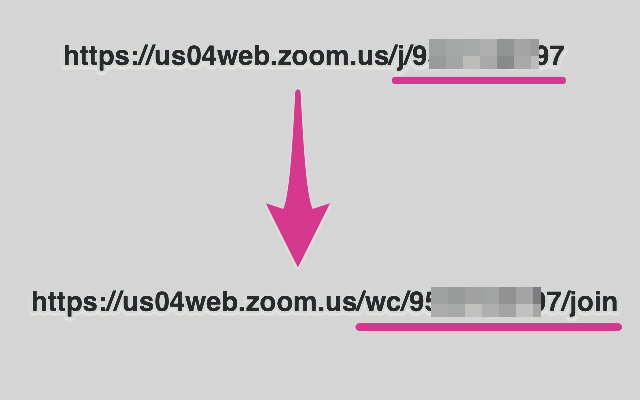
Como deter a ventá emerxente "Abrir Zoom" e unirse á reunión no navegador web automaticamente
Nota: Se queres utilizar esta extensión, terás que ter Chrome no teu PC/Mac. Podes descargar Chrome para o teu sistema usando esta ligazón .
Paso 1: Abre Chrome e visita esta ligazón no teu sistema.
Paso 2: fai clic en "Engadir a Chrome" na esquina superior dereita da pantalla.
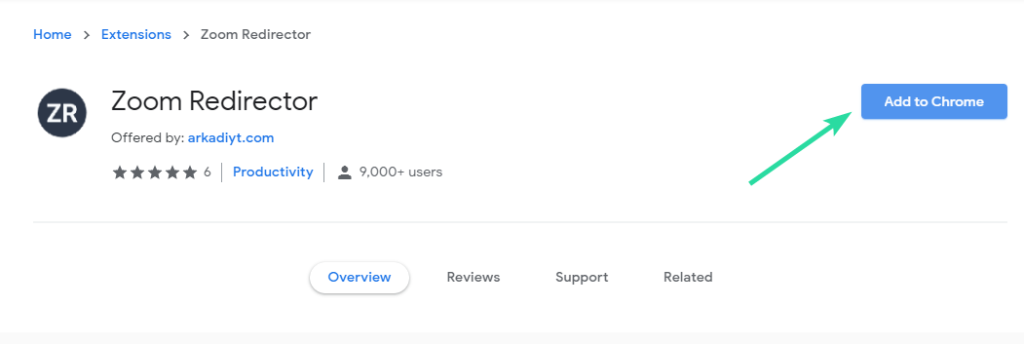
Paso 3: agora amosarase un cadro de diálogo de confirmación. Confirme a súa elección facendo clic en "Engadir extensión".

Paso 4: agora instalarase e activarase a súa extensión. Agora busca a ligazón de invitación a unha reunión de Zoom e fai clic nel. Non se che pedirá que inicies a aplicación, senón que abrirase directamente no propio navegador.
A súa reunión de Zoom agora debería ser redirixida pola extensión e abrirase usando o cliente web de Zoom.
Por que deberías usar Web Client sobre a aplicación Zoom
- O rendemento do PC mantense intacto cando usa o propio cliente web
- O rendemento do servizo en si segue sendo consistente no cliente web
- As aplicacións de escritorio adoitan ter erros por problemas de compatibilidade
- PC de baixa especificación
Por que podes preferir a aplicación Zoom
- Algunhas funcións requiren a aplicación por problemas de compatibilidade co navegador
- IU máis fácil
- Aplicación separada para realizar varias tarefas
Agardamos que esta extensión axude a eliminar a molestia de desactivar o cliente de escritorio cada vez que quere abrir unha ligazón de invitación do seu administrador no navegador. Non dubides en compartir os teus comentarios e consultas connosco a continuación.